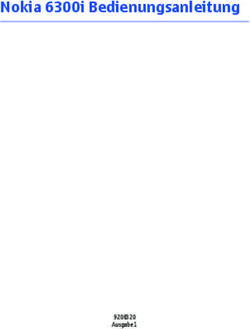ROG STRIX XG16AHP/XG16AHP-W - Mobile Gamingmonitor Bedienungsanleitung
←
→
Transkription von Seiteninhalten
Wenn Ihr Browser die Seite nicht korrekt rendert, bitte, lesen Sie den Inhalt der Seite unten
Inhalt
Hinweise....................................................................................................... iii
Sicherheitsinformationen............................................................................ v
Pflege und Reinigung.................................................................................. vi
Rücknahmeservices................................................................................... vii
1.1 Herzlich willkommen!................................................................... 1-1
1.2 Lieferumfang................................................................................. 1-1
1.3 Einführung..................................................................................... 1-2
1.3.1 Ansicht von vorne und Ladeanweisungen....................... 1-2
2.1 Monitorstandpositionen............................................................... 2-1
2.2 USB-Monitor mit System verbinden............................................ 2-2
2.3 ROG-Stativ montieren/demontieren............................................ 2-3
2.4 So passen Sie die Neigungsstärke des ROG-Stativs an........... 2-3
2.5 Hinweise......................................................................................... 2-5
3.1 OSD-Menü (Bildschirmmenü)...................................................... 3-1
3.1.1 Konfiguration.................................................................... 3-1
3.1.2 Die OSD-Funktionen........................................................ 3-2
3.2 Technische Daten....................................................................... 3-11
3.3 lembeseitigung (FAQ)................................................................. 3-12
3.4 Unterstützte Timings.................................................................. 3-13
Copyright © 2021 ASUSTeK COMPUTER INC. Alle Rechte vorbehalten.
Kein Teil dieses Handbuchs sowie keine hierin beschriebenen Produkte und Programme
dürfen ohne ausdrückliche schriftliche Genehmigung von ASUSTeK COMPUTER INC.
(„ASUS“) vervielfältigt, übertragen, abgeschrieben, in einem Archivsystem abgelegt, in
irgendeiner Form oder mit irgendeinem Werkzeug übersetzt werden; ausgenommen hiervon
sind Kopien des Käufers für Sicherungszwecke.
Die Garantie oder der Service wird unter folgenden Bedingungen nicht verlängert: (1) Das
Produkt wird ohne schriftliche Genehmigung von ASUS repariert, modifiziert oder verändert,
(2) die Seriennummer des Produkts fehlt oder ist unleserlich.
ASUS stellt dieser Anleitung ohne Mängelgewähr und ohne jegliche Garantien und
Gewährleistungen gleich welcher Art, ob ausdrücklich oder implizit, einschließlich
implizierter Gewährleistungen von Markttauglichkeit und Eignung für einen bestimmten
Zweck zur Verfügung. In keinem Fall haften ASUS, ihre Direktoren, leitenden
Angestellten, Mitarbeiter oder Agenten für jegliche indirekten, speziellen, beiläufigen oder
Folgeschäden (einschließlich Schäden durch entgangenen Gewinn, Geschäftsverlust,
Geschäftsunterbrechung und dergleichen), auch wenn ASUS auf die Möglichkeit des
Eintretens solcher Schäden durch Unzulänglichkeiten oder Fehler dieser Anleitung oder des
Produktes hingewiesen wurde.
In dieser Anleitung enthaltene Spezifikationen und weitere Informationen werden lediglich
zu Informationszwecken zur Verfügung gestellt, können sich jederzeit ohne Vorankündigung
ändern und dürfen nicht als Verpflichtung seitens ASUS ausgelegt werden. ASUS übernimmt
keinerlei Haftung für jegliche Fehler oder Ungenauigkeiten dieser Anleitung einschließlich
sämtlicher Angaben zu darin erwähnten Produkten und Softwareprodukten.
In dieser Anleitung erwähnte Produkte oder Firmennamen können eingetragene,
urheberrechtlich geschützte Marken ihrer jeweiligen Inhaber sein und werden ohne jegliche
Beabsichtigung der Verletzung von Rechten Dritter allein zur Identifizierung oder Erläuterung
zum Vorteil des Anwenders verwendet.
iiHinweise
FCC- (Federal Communications Commission) Erklärung
Dieses Gerät erfüllt Teil 15 der FCC-Regularien. Der Betrieb unterliegt den
folgenden beiden Voraussetzungen:
• Dieses Gerät darf keine Funkstörungen verursachen.
• Dieses Gerät muss jegliche empfangenen Funkstörungen hinnehmen,
einschließlich Störungen, die zu unbeabsichtigtem Betrieb führen
können.
Dieses Gerät wurde getestet und als mit den Grenzwerten für Digitalgeräte
der Klasse B gemäß Teil 15 der FCC-Regularien übereinstimmend
befunden. Diese Grenzwerte wurden geschaffen, um angemessenen
Schutz gegen Störungen beim Betrieb in Wohngebieten zu gewährleisten.
Dieses Gerät erzeugt, verwendet und strahlt Hochfrequenzenergie ab
und kann – falls nicht in Übereinstimmung mit den Anweisungen installiert
und verwendet – Störungen der Funkkommunikation verursachen.
Allerdings ist nicht gewährleistet, dass es in bestimmten Installationen
nicht zu Störungen kommt. Falls dieses Gerät Störungen des Radio-
oder Fernsehempfangs verursachen sollte, was leicht durch Aus- und
Einschalten des Gerätes herausgefunden werden kann, wird dem
Anwender empfohlen, die Störung durch eine oder mehrere der folgenden
Maßnahmen zu beseitigen:
• Neuausrichtung oder Neuplatzierung der Empfangsantenne(n).
• Vergrößern des Abstands zwischen Gerät und Empfänger.
• Anschluss des Gerätes an einen vom Stromkreis des Empfängers
getrennten Stromkreis.
• Hinzuziehen des Händlers oder eines erfahrenen Radio-/
Fernsehtechnikers.
Canadian Department of Communications – Hinweise
Dieses Digitalgerät hält die Klasse-B-Grenzwerte hinsichtlich
Funkemissionen von Digitalgeräten gemäß Radio Interference Regulations
des Canadian Department of Communications ein.
Dieses Digitalgerät der Klasse B erfüllt die Vorgaben der kanadischen
ICES-003.
iiiErklärung zum WEEE-Symbol
Dieses Symbol am Produkt oder an seiner Verpackung zeigt an,
dass dieses Produkt nicht mit Ihrem Hausmüll entsorgt werden darf.
Stattdessen liegt es in Ihrer Verantwortung, Ihr Altgerät durch Übergabe
an eine spezielle Sammelstelle für das Recycling von elektrischen und
elektronischen Altgeräten zu entsorgen. Die separate Sammlung und
das Recycling Ihres Altgerätes zum Zeitpunkt der Entsorgung tragen
zur Schonung natürlicher Ressourcen und zur Gewährleistung eines die
menschliche Gesundheit und Umwelt nicht gefährdenden Recyclings
bei. Weitere Informationen über Sammelstellen für das Recycling Ihres
Altgerätes erhalten Sie bei den lokalen Behörden, dem für Sie zuständigen
Entsorgungsunternehmen oder dem Laden, in dem das Gerät gekauft
wurde.
ivSicherheitsinformationen
• Vor der Einrichtung dieses tragbaren Gamingmonitors sollten Sie
zunächst die mitgelieferte Gebrauchsanleitung gründlich durchlesen.
• Um Brand- oder Kurzschlussgefahren vorzubeugen, dürfen Sie diesen
tragbaren Gamingmonitor niemals Regen oder Feuchtigkeit aussetzen.
• Versuchen Sie niemals das Gehäuse dieses tragbaren
Gamingmonitors zu öffnen.
• Vor der Verwendung dieses Gamingmonitors müssen Sie
sicherstellen, dass sämtliche Kabel richtig angeschlossen wurden und
das Netzkabel keinerlei Beschädigungen aufweist. Wenden Sie sich
bei derartigen Schäden sofort an den Händler, bei dem Sie das Gerät
erworben haben.
• Vermeiden Sie Staub, Feuchtigkeit und extreme Temperaturen. Stellen
Sie diesen tragbaren Gamingmonitor niemals an Stellen auf, wo dieser
Feuchtigkeit ausgesetzt seien könnte. Stellen Sie sicher dass dieser
tragbare Gamingmonitor auf einer ebenen Oberfläche steht.
• Schieben Sie niemals Gegenstände und schütten Sie niemals
Flüssigkeiten in die Öffnungen des Gehäuses dieses tragbaren
Gamingmonitors.
• Sollten technische Probleme an diesem tragbaren Gamingmonitor
auftreten, wenden Sie sich an einen qualifizierten Servicetechniker
oder Ihren Händler.
• Dieser tragbare Gamingmonitor wird über einen USB-Anschluss
mit Strom versorgt, welcher der LPS- und SELV-Schaltung gemäß
IEC60950-1:2005 entspricht.
• Entsorgen Sie das Produkt NICHT durch Verbrennen
• Verwenden Sie den Monitor NICHT in der Nähe von Heizgeräten oder
an Orten, an denen hohe Temperaturen herrschen können
• Halten Sie den Monitor von scharfkantigen Gegenständen fern
• Stellen Sie KEINE Gegenstände auf Ihrem Monitor ab
• Falls das Gerät Batterien nutzt, achten Sie darauf, dass sie richtig
herum eingelegt sind (siehe Polarität +/–). Bitte achten Sie darauf,
Altbatterien ordnungsgemäß zu entsorgen.
• Nicht verbrennen oder anzünden. Setzen Sie Batterien (Akkus
oder eingelegte Batterien) keiner übermäßigen Hitze bspw. durch
Sonneneinstrahlung, Brand oder dergleichen aus.
vPflege und Reinigung
• Reinigung. Schalten Sie den Monitor aus und ziehen Sie das Kabel
heraus. Reinigen Sie die Oberfläche mit einem fusselfreien, weichen
Tuch. Hartnäckige Flecken können mit einem Tuch mit mildem
Reinigungsmittel entfernt werden.
• Alkohol-oder azetonhaltige Reiniger dürfen nicht verwendet werden.
Verwenden Sie einen speziell für LCDs vorgesehenen Reiniger.
Sprühen Sie Reiniger nie direkt auf das Display, denn er könnte in das
Geräteinnere gelangen und einen Stromschlag verursachen.
Folgendes stellt keinen Fehler oder Problem dar:
• Unter Umständen ist das Display unterschiedlich hell; dies hängt vom
eingestellten Desktop-Hintergrund ab.
• Wenn längere Zeit dasselbe Bild auf dem Display steht, hinterlässt
es u. U. ein Nachbild. Dieses Bild verschwindet langsam. Sie können
dieses Verschwinden durch Ausschalten des Geräts für mehrere
Stunden (am Stromschalter) unterstützen.
• Wenn der Bildschirm erlischt, blinkt oder leer bleibt, wenden Sie sich
an den Händler, bei dem Sie das Gerät gekauft haben, oder das für
Sie zuständige Servicecenter. Versuchen Sie nicht, den Monitor selbst
zu reparieren!
In diesem Handbuch verwendete Symbole
WARNUNG: Hinweise zur Vermeidung von Verletzungen.
ACHTUNG: Hinweise zur Vermeidung von Beschädigungen an
Komponenten.
ACHTUNG: Wenn die Batterie durch einen falschen Typ ersetzt
wird, kann ein Sicherheitsmerkmal außer Kraft gesetzt werden.
ACHTUNG: Durch Entsorgen einer Batterie im Feuer oder in
einem heißen Ofen oder durch mechanisches Zerbrechen oder
Zerschneiden einer Batterie besteht Explosionsgefahr.
ACHTUNG: Eine Batterie an einem extrem heißen Ort zu
lassen, kann eine Explosion oder ein Auslaufen enftlammbarer
Flüssigkeiten oder Gase zur Folge haben.
ACHTUNG: Eine Batterie extrem geringem Luftdruck auszusetzen,
kann eine Explosion oder ein Auslaufen enftlammbarer
Flüssigkeiten oder Gase zur Folge haben.
ACHTUNG: Brand- oder Explosionsgefahr, falls der Akku durch
einen falschen Typ ersetzt wird.
WICHTIG: Hinweise, die bei Ausführung eines Vorgangs
UNBEDINGT zu befolgen sind.
viHINWEIS: Tipps und zusätzliche Hinweise zur Ausführung eines
Vorgangs.
So finden Sie weitere Informationen
Folgende Informationsquellen liefern weitere Hinweise sowie Updates für
Produkte und Software:
1. ASUS-Internetseiten
Die ASUS-Internetseiten des Unternehmens für die einzelnen Länder
liefern aktualisierte Informationen über Hardware und Software von
ASUS. Die allgemeine Web-Site: http://www.asus.com
2. Optionale Dokumentation
Das Gerätepaket enthält u. U. vom Händler beigelegte
Zusatzdokumentation. Diese ist nicht Teil des Standardpakets.
Rücknahmeservices
ASUS' Recycling- und Rücknahmeprogramme entspringen unserem
Streben nach höchsten Standards zum Schutz unserer Umwelt. Wir
glauben, dass wir unsere Produkte, Batterien/Akkumulatoren und andere
Komponenten sowie Verpackungsmaterialien durch die Bereitstellung von
Lösungen für unsere Kunden verantwortungsbewusst recyceln können.
Detaillierte Recyclinginformationen zu unterschiedlichen Regionen finden
Sie unter http://csr.asus.com/english/Takeback.htm.
ASUS USB Typ-C Monitor XG16AHP vii1.1 Herzlich willkommen!
Herzlichen Dank für den Kauf dieses tragbaren ASUS® Gamingmonitors!
Dieser neueste tragbare Asus Gamingmonitor bietet Ihnen ein Höchstmaß
an Flexibilität und praktischen Nutzen im Alltagsleben, sowie ein
verbessertes Seherlebnis mit Stil
1.2 Lieferumfang
Prüfen Sie den Lieferumfang auf folgende Komponenten:
Tragbarer Gamingmonitor
Schnellstartanleitung
Garantiekarte
USB-Type-C-Kabel
Schutzhülle
USB-Type-C-zu-A-Adapter
Micro-HDMI-zu-HDMI-Kabel
Netzteil
ROG-Stativ
Abdeckung für ROG-Stativloch
Kalibrierungsbericht
• Wenn eine der o. a. Komponenten beschädigt ist oder fehlt, wenden Sie sich
sofort an den Händler, bei dem Sie das Gerät gekauft haben.
ASUS USB Typ-C Monitor XG16AHP 1-11.3 Einführung
1.3.1 Ansicht von vorne und Ladeanweisungen
4 2 1
3
Leistung
Menü
Schließen
Lautstärke
Leistung
8 Menü
5
Schließen
6
7 Lautstärke
1. Ein-/Austaste/Betrieb-LED
• Drücken Sie zum Ein-/Ausschalten des Monitors diese Taste, wenn eine
gültige Quelle angeschlossen ist.
• Die Farbgebungen in der Betriebsanzeige finden Sie in der folgenden
Tabelle aufgeführt.
Status Beschreibung
Blau EIN/Standby-Modus
Kein Leuchten AUS
Rot Lademodus
Grün Aufladung abgeschlossen
2. Menü Taste:
• Taste zum Aufrufen des OSD-Menüs.
• Durch langes Drücken der Taste können Sie die prozentuale
Akkukapazität schnell prüfen, selbst wenn das Gerät ausgeschaltet ist.
• Bei Anschluss von XG16 an eine gültige Quelle können sie diese Taste
zur „Eingangswahl“ drücken.
3. Schließen-Taste
• Hiermit verlassen Sie das OSD-Menü.
• Tastensperre-Schnelltaste. Halten Sie die Taste fünf Sekunden lang
gedrückt, um die Tastensperre zu aktivieren/deaktivieren.
4. Lautstärke-Taste und Schnelltaste
• Die Lautstärke anpassen.
1-2 Kapitel 1: Einführung• Die Standardeinstellung der Schnelltaste ist „Lautstärke“; die Funktion
kann durch Auswahl von „MyFavorite“ - „Verknüpfung“ geändert werden.
5. Micro-HDMI-Port
• Verbinden Sie Ihren Computer mit dem Micro-HDMI-Kabel.
6. USB-Type-C-Port
• Wird verwendet, um eine Verbindung zu eine kompatible Quelle wie
Notebook/PC/Mobiltelefon herzustellen, die den USB-Typ-C-DP-
Alt-Modus unterstützt. Der Signaleingang unterstützt eine maximale
Auflösung von 1920 x 1080 @ 144 Hz.
• Wird zur Akkuladung verwendet. Bis zu 9V @ 2A 18W
Stromversorgung über den QC3.0 Adaptereingang oder bis zu
12V @ 2A durch marktübliche zertifizierte PD3.0 Netzteile.
7. USB-Type-C-Port
• Wird zur Akkuladung verwendet. Bis zu 9V @ 2A 18W
Stromversorgung über den QC3.0 Adaptereingang oder bis zu
12V @ 2A durch marktübliche zertifizierte PD3.0 Netzteile.
8. Kopfhörerausgang
WICHTIG:
• Laden Sie den Monitor vor erstmaliger Benutzung 4 Stunden auf
• Verwenden Sie nur das mitgelieferte Netzteil und USB-Kabel zur
Aufladung Ihres Monitors. Der Einsatz anderer Netzteile und Kabel
birgt die Gefahr von Geräteschäden.
WARNUNG: Das Netzteil kann während des Betriebs warm oder
sogar heiß werden. Decken Sie das Netzteil NICHT ab und halten
Sie es von Ihrem Körper fern, während es an eine Steckdose
angeschlossen ist. Falls Ihr Gerät ungewöhnlich heiß wird, ziehen
Sie das USB-Kabel von Ihrem Gerät ab und senden Sie das Gerät
mitsamt dem Netzteil und USB-Kabel an qualifiziertes ASUS-
Servicepersonal.
ASUS USB Typ-C Monitor XG16AHP 1-32.1 Monitorstandpositionen
Sie können den Monitor über den eingebetteten Ständer sowohl im Hoch-
als auch im Querformat aufstellen.
70°
ASUS USB Typ-C Monitor XG16AHP 2-12.2 USB-Monitor mit System verbinden
A
Micro-HDMI
B
Type-C
C
D
2-2 Kapitel 2: Aufbau und Konfiguration2.3 ROG-Stativ montieren/demontieren
2
0-115mm
1 3
2.4 So passen Sie die Neigungsstärke des ROG-
Stativs an
Die Neigungsstärke ist entsprechend den persönlichen Gewohnheiten
anpassbar.
Bei häufiger Nutzung könnte die Neigungsstärke schneller nachlassen.
Befolgen Sie zur Anpassung die nachstehenden Schritte.
ASUS USB Typ-C Monitor XG16AHP 2-3Bringen Sie nach Anpassung der Neigungsstärke mit dem mitgelieferten
Inbusschlüssel den Kugelschaft wieder an.
HINWEIS:
• ROG-Stativ unterstützt Neigung um -5 bis 90 Grad und Drehung um
360 Grad.
• ROG-Stativ kann bei Produkten mit Standardstativgewinde als
Ständer verwendet werden.
• Wenn der Kugelschaft entfernt ist, wird es zu einem Standardstativ.
Das Standard-1/4-Gewinde ist integriert.
• ROG-Stativ kann nur ein Produkt bis 1,5 kg unterstützen. Bitte
verbinden Sie kein Produkt, das schwerer ist.
ACHTUNG: ROG-Stativ unterstützt keine Schwenkfunktion. Bitte
drehen Sie Ihren Monitor bei Verbindung mit dem ROG-Stativ
nicht im oder gegen den Uhrzeigersinn, damit keine Schäden
auftreten.
2-4 Kapitel 2: Aufbau und Konfiguration2.5 Hinweise
Da dieses Produkt über Magnete verfügt, besteht die Gefahr, dass
Computerfestplatten und andere magnetempfindliche Gegenstände
beschädigt werden.
Bitte achten Sie darauf, das Produkt nicht auf einen Computer zu
stellen, wenn der Computer im Betrieb ist (eingeschaltet oder im
Bereitschaftsmodus). Andernfalls könnten Daten auf der Festplatte dauerhaft
beschädigt werden oder das Computerdisplay könnte sich aufgrund des
automatischen Schutzmechanismus des Computers abschalten. Wenn
Sie dieses Produkt gemeinsam mit einem Computer in einer Tasche
aufbewahren, muss der Computer ausgeschaltet sein, damit keine
Festplattenschäden auftreten. (Abbildung A prüfen)
Die Akkukapazität variiert je nach Umgebungstemperatur, Feuchtigkeit und
Monitornutzung
Der in diesem Gerät verwendete Akku kann bei Entfernung oder Demontage
eine Brandgefahr oder Gefahr chemischer Verbrennungen darstellen
Explosionsgefahr, falls der Akku durch einen falschen Typ ersetzt wird
Versuchen Sie niemals, Ihren Monitorakku kurzzuschließen
Versuchen Sie niemals, den Monitorakku zu demontieren oder zu verändern
Stellen Sie im Falle eines Lecks die Benutzung ein
Der Akku und seine Komponenten müssen sachgemäß recycelt oder
entsorgt werden
Halten Sie den Akku und andere Kleinteile von Kindern fern
Abbildung A
ASUS USB Typ-C Monitor XG16AHP 2-53.1 OSD-Menü (Bildschirmmenü)
3.1.1 Konfiguration
Type-C 1920x1080@ 60Hz
Rennmodus
82% ROG Strix XG16
Gaming OD
Bildeinrichtung Adaptive-Sync
Farbe GamePlus
Leistung GameVisual
Auto-Drehung Shadow Boost
Eingangswahl
MyFavorite
System-Einstellungen
1. Blenden Sie das OSD-Menü mit der MENU-Taste ein.
2. Drücken Sie zum Umschalten zwischen den Menüoptionen und
. Währen Sie sich im Menü bewegen, wird der Name der aktuell
ausgewählten Option hervorgehoben.
3. Drücken Sie zur Auswahl der hervorgehobenen Option im Menü die
-Taste.
4. Wählen Sie mit und den gewünschten Parameter.
5. Rufen Sie mit der -Taste den Regler auf und nehmen dann
entsprechend den Anzeigen im Menü mit und Änderungen vor.
6. Wählen Sie zum Zurückkehren zum vorherigen Menü bzw. zum
Zustimmen und Zurückkehren zum vorherigen Menü .
• :Bezieht Strom von der Quelle, wenn dieses Symbol angezeigt wird
• :Akkubetrieb
• :Akku wird aufgeladen
ASUS USB Typ-C Monitor XG16AHP 3-13.1.2 Die OSD-Funktionen
1. Gaming
Diese Funktion nutzt OD, Adaptive-Sync/G-Sync-kompatibel,
GamePlus, GameVisual, Shadow Boost.
Type-C 1920x1080@ 60Hz
Rennmodus
82% ROG Strix XG16
Gaming OD
Bildeinrichtung Adaptive-Sync
Farbe GamePlus
Leistung GameVisual
Auto-Drehung Shadow Boost
Eingangswahl
MyFavorite
System-Einstellungen
• OD: Zur Beschleunigung der Reaktionszeit in der Overdrive-Technologie.
Inklusive Stufe 0 bis Stufe 5.
• Adaptive-Sync (G-Sync-kompatibel über Type-C-Anschluss)/
Variable Wiederholfrequenz (HDMI-Port): Kann einer Grafikquelle,
die Adaptive-Sync unterstützt, die dynamische Anpassung der
Bildwiederholrate (60 bis 144 Hz) basierend auf typischen Content-
Bildraten für energieeffiziente, nahezu unterbrechungsfreie
Anzeigeaktualisierung mit geringer Latenz erlauben.
• GamePlus: Die GamePlus-Funktion bietet einen Werkzeugsatz und
erzeugt eine bessere Spielumgebung beim Spielen unterschiedlicher
Spieltypen. Die Fadenkreuz-Funktion wurde speziell für neue Spieler
oder Anfänger entwickelt, die sich für FPS-Spiele (First Person Shooter)
interessieren. So aktivieren Sie GamePlus:
• Aktivieren Sie die Funktion Fadenkreuz, Timer oder FPS-Zähler oder
Anzeigeausrichtung.
3-2 Kapitel 3: AllgemeinesGamePlus-Fadenkreuz GamePlus-Timer
Type-C 1920x1080@ 60Hz Type-C 1920x1080@ 60Hz
Rennmodus Rennmodus
82% ROG Strix XG16 82% ROG Strix XG16
Gaming OD Gaming OD
Bildeinrichtung Adaptive-Sync Bildeinrichtung Adaptive-Sync
Farbe GamePlus Farbe GamePlus
Leistung GameVisual Leistung GameVisual
Auto-Drehung Shadow Boost Auto-Drehung Shadow Boost
Eingangswahl Eingangswahl
MyFavorite MyFavorite
System-Einstellungen System-Einstellungen
GamePlus-FPS-Zähler GamePlus-Anzeigeausrichtung
Type-C 1920x1080@ 60Hz Type-C 1920x1080@ 60Hz
Rennmodus Rennmodus
82% ROG Strix XG16 82% ROG Strix XG16
Gaming OD Echtzeit Bildrate Gaming OD EIN
Bildeinrichtung Adaptive-Sync Dyn. Bildratendiagramm Bildeinrichtung Adaptive-Sync AUS
Farbe GamePlus Farbe GamePlus
Leistung GameVisual Leistung GameVisual
Auto-Drehung Shadow Boost Auto-Drehung Shadow Boost
Eingangswahl Eingangswahl
MyFavorite MyFavorite
System-Einstellungen System-Einstellungen
• GameVisual: Diese Funktion enthält 8 Optionen, die Sie nach
Bedarf einstellen können. Alle Modi verfügen über eine Funktion
zum Zurücksetzen, d. h., Sie können die Einstellung beibehalten
oder zum vordefinierten Modus zurückkehren.
• Landschaftsmodus: Die optimale Einstellung für die Anzeige von
Landschaftsaufnahmen mit GameVisual™ Video Intelligence
Technology.
• Rennmodus: Die Einstellung der Wahl für Rennspiele mit
GameVisual™ Video Intelligence Technology.
• Kinomodus: Die Einstellung der Wahl für das Betrachten von Filmen
mit GameVisual™ Video Intelligence Technology.
• RTS/RPGmodus: Dies ist die beste Wahl für Real-Time
Strategy(RTS)/Role-Playing Game(RPG) mit GameVisual™ Video
Intelligence Technology.
• FPSmodus: Die Einstellung der Wahl für Egoshooter mit
GameVisual™ Video Intelligence Technology.
• sRGBmodus: Diese Option ist ideal für die Anzeige von Fotos und
Grafiken auf dem PC.
• MOBAmodus: Dies ist die beste Wahl für MOBA- (Multiplayer
Online Battle Arena) Spiele mit GameVisual™ Video Intelligence
Technology.
• Anwendermodus: Weitere Elemente können im Farbe-Menü
angepasst werden.
ASUS USB Typ-C Monitor XG16AHP 3-3• Unter Rennmodus sind die Funktionen Sättigung, Schärfe und ASCR
nicht vom Nutzer konfigurierbar.
• Im sRGBmodus, können die Sättigung, Farbtemp., Schärfe,
Helligkeit, Kontrast und ASCR Funktionen nicht individuell angepasst
werden.
• Unter MOBAmodus sind die Funktionen Sättigung, Schärfe und
ASCR nicht vom Nutzer konfigurierbar.
• Schattenverstärkung: Dunkle Farbverstärkung passt die Gammakurve
des Monitors zur Bereicherung dunkler Farbtöne in einem Bild an, damit
dunkle Szenen und Objekte besser erkennbar werden.
2. Bildeinrichtung
Von diesem Menü aus können Sie die Helligkeit, Kontrast, Schärfe,
VividPixel, ASCR, Kontrollen, und Blaulichtfilter anpassen.
Type-C 1920x1080@ 60Hz
Rennmodus
82% ROG Strix XG16
Gaming Helligkeit 100
Bildeinrichtung Kontrast 100
Farbe Schärfe
Leistung VividPixel 0
Auto-Drehung ASCR
Eingangswahl Kontrollen
MyFavorite Blaulichtfilter
System-Einstellungen
• Helligkeit: Möglich sind Werte zwischen 0 und 100.
• Kontrast: Möglich sind Werte zwischen 0 und 100.
• Schärfe: Anpassung der Bildschärfe. Möglich sind Werte zwischen 0 und
100.
• VividPixel: ASUS exklusive Technologie, die realistische Darstellung für
kristallklaren und detailorientierten Genuss bietet. Möglich sind Werte
zwischen 0 und 100.
• ASCR: Wählen Sie EIN oder AUS um das dynamische Kontrastverhältnis
zu aktivieren oder deaktivieren.
• Kontrollen: Stellen Sie das Seitenverhältnis auf „Vollbild“ oder „4:3“ ein.
• Blaulichtfilter: Passen Sie die Intensität des von der LED-
Hintergrundbeleuchtung ausgegebenen blauen Lichts an.
• Wählen Sie 4:3 zur Anzeige des Bildes entsprechend dem
Originalseitenverhältnis der Eingangsquelle.
3-4 Kapitel 3: Allgemeines• Wenn Blaulichtfilter aktiviert ist, werden die Standardeinstellungen
von Rennmodus automatisch importiert.
• Zwischen Stufe 1 und Stufe 3 kann die Funktion Helligkeit vom
Nutzer konfiguriert werden.
• Stufe 4 ist die optimierte Einstellung. Entspricht der TÜV Low Blue
Light-Zertifizierung. Die Funktion Helligkeit ist nicht vom Nutzer
konfigurierbar.
Bitte beachten Sie zur Abschwächung von Augenbelastungen
Folgendes:
• Bei langer Bildschirmarbeit sollten Sie einige Zeit vom Display
wegsehen. Sie sollten nach etwa 1 Stunde kontinuierlicher
Computerarbeit eine kurze Pause (mindestens 5 Minuten) einlegen.
Kurze, regelmäßige Pausen sind effektiver als eine einzelne längere
Pause.
• Zur Minimierung von Augenbelastung und Trockenheit sollten
Sie Ihre Augen regelmäßig ausruhen, indem Sie weit entfernte
Gegenstände fokussieren.
• Augenübungen können dabei helfen, Augenbelastung zu verringern.
Wiederholen Sie diese Übungen häufig. Wenden Sie sich an einen
Arzt, falls die Augenbelastung anhält. Augenübungen: (1) Wiederholt
nach oben und unten schauen (2) Langsam mit den Augen rollen (3)
Augen diagonal bewegen.
• Intensives blaues Licht kann zu Augenbelastung und AMD
(altersbedingte Makuladegeneration) führen. Blaulichtfilter zur
Reduzierung von 70 % (max.) des schädlichen blauen Lichts zur
Vermeidung von CVS (Computer Vision Syndrome).
3. Farbe
Mit dieser Funktion wählen Sie die gewünschte Bildfarbe.
Type-C 1920x1080@ 60Hz
Rennmodus
82% ROG Strix XG16
Gaming Farbtemp.
Bildeinrichtung Gamma
Farbe Sättigung
Leistung
Auto-Drehung
Eingangswahl
MyFavorite
System-Einstellungen
ASUS USB Typ-C Monitor XG16AHP 3-5• Farbtemp.: Enthält drei voreingestellte Farbmodi (Kühl, Normal,
Warm) und Anwendermodus.
• Gamma: Enthält drei Gamma-Modi: 1.8, 2.2, 2.5
• Sättigung: Möglich sind Werte zwischen 0 und 100.
• Im Anwendermodus sind die Farben R (Rot), G (Grün) und B (Blau) vom
Anwender einstellbar; mögliche Werte liegen zwischen 0 und 100.
4. Leistung
Mit dieser Funktion können Sie das Eingabegerät-Fenster und das
Eingabegerät anpassen.
Type-C 1920x1080@ 60Hz
Rennmodus
82% ROG Strix XG16
Gaming Eingabegerät-Fenster
Bildeinrichtung Eingabegerät
Farbe
Leistung
Auto-Drehung
Eingangswahl
MyFavorite
System-Einstellungen
• Eingabegerät-Fenster: Sobald eine Verbindung besteht können die
Aufklappfragen des NB/PC zu Eingabegeräten und der Stromversorgung
aktiviert/deaktiviert werden.
• Eingabegerät:
Wählen Sie „Telefon“ wenn mit dem Mobiltelefon verbunden (die
Stromversorgung unter „Telefon“ aber nicht möglich ist, das das
Mobilgerät nicht ausreichend Spannung zur Verfügung stellen
kann). Wählen Sie „NB/PC“ bei einer Verbindung mit dem NB/PC,
und wählen Sie dann „Aufladung vom NB/PC“ mit der Ladefunktion.
Damit können Sie die Betriebszeit verlängern. Im NB/PC Untermenü
können Sie die Stromversorgungsfunktion deaktivieren, indem Sie
„K. Auflad. vom NB/PC“ wählen.
* Kein Aufladen bedeutet hier, dass die Stromversorgung unter 100 mA liegt. Dies hat jedoch keinen Einfluss
auf die Akkulaufzeit/Nutzung der angeschlossenen Host-Geräte.
* Die Monitor-Akkuleistung kann jedoch auch nach dem Schalten von Laden von NB/PC or ECO Mode
absinken, da einige Geräte nur eine beschränkte Stromleistung liefern können.
3-6 Kapitel 3: Allgemeines5. Auto-Drehung
Wählen Sie Auto-Drehung aktivieren oder deaktivieren.
Type-C 1920x1080@ 60Hz
Rennmodus
82% ROG Strix XG16
Gaming EIN
Bildeinrichtung AUS
Farbe
Leistung
Auto-Drehung
Eingangswahl
MyFavorite
System-Einstellungen
* Die Auto-Drehung wird von der Software DisplayWidget unterstützt und funktioniert nur unter Windows.
Besuchen Sie www.asus.com, um das neueste DisplayWidget für diese Funktion herunterzuladen.
6. Eingangswahl
Eingangsquelle wählen:
• HDMI, Type-C und DP auf Type-C.
Type-C 1920x1080@ 60Hz
Rennmodus
82% ROG Strix XG16
Gaming HDMI
Bildeinrichtung Type-C
Farbe DP to Type-C
Leistung
Auto-Drehung
Eingangswahl
MyFavorite
System-Einstellungen
*Durch Verwendung der Verbindung von HDMI oder DP zu Type-C empfehlen wir, das Kabel abzuziehen, wenn
PC/NB heruntergefahren oder im Schlafmodus ist, da der Monitor andernfalls weiterhin Strom verbraucht.
ASUS USB Typ-C Monitor XG16AHP 3-77. MyFavorite
Sie können Verknüpfung und Angep. Einstellung in diesem Menü
anpassen.
Type-C 1920x1080@ 60Hz
Rennmodus
82% ROG Strix XG16
Gaming Verknüpfung
Bildeinrichtung Angep. Einstellung
Farbe
Leistung
Auto-Drehung
Eingangswahl
MyFavorite
System-Einstellungen
• Verknüpfung: Sie können zwischen „Blaulichtfilter“
„GameVisual“, „Helligkeit“, „Kontrast“, „Auto-Drehung“,
„Eingangswahl“, „Lautstärke“, „GamePlus“ wählen und diese als
Tastenkombination festlegen. Die Voreinstellung ist Lautstärke.
• Angep. Einstellung: Sie können die Einstellungen nach Ihren
eigenen Vorlieben vornehmen.
3-8 Kapitel 3: Allgemeines8. System-Einstellungen
Anpassung der Systemkonfiguration.
Type-C 1920x1080@ 60Hz
Rennmodus
82% ROG Strix XG16
Gaming Sprache
Bildeinrichtung Lautstärke 50
Farbe ECO Mode
Leistung Betriebsanzeige
Auto-Drehung Ein-/Austaste-Sperre
Eingangswahl Tastensperre
MyFavorite OSD-Einstellungen
System-Einstellungen Information
Type-C 1920x1080@ 60Hz
Rennmodus
82% ROG Strix XG16
Gaming Fabrikseinst JA
Bildeinrichtung NEIN
Leistung
Power
Auto-Drehung
Eingangswahl
MyFavorite
System-Einstellungen
• Sprache: Zur Auswahl der Sprache für das OSD-Menü. Die
Auswahlmöglichkeiten sind: Englisch, Französisch, Deutsch,
Spanisch, Italienisch, Holländisch, Russisch, Polnisch,
Tschechisch, Kroatisch, Ungarisch, Rumänisch, Portugiesisch,
Türkisch, Vereinfachtes Chinesisch, Traditionelles Chinesisch,
Japanisch, Koreanisch, Persisch, Thai und Indonesisch.
• Lautstärke: Wählen Sie „Lautstärke“ um die Lautstärke zu regeln.
• ECO Mode: Zum Aktivieren des Energiesparmodus.
• Betriebsanzeige: Ein-/Ausschalten der Betriebs-LED.
• Ein-/Austaste-Sperre: Zum Deaktivieren / Aktivieren der Ein-/Austaste.
• Tastensperre: Zum Deaktivieren aller Tastenfunktionen. Drücken Sie die
Abwärtstaste (Tastenkombination) für mehr als fünf Sekunden, um die
Tastensperrfunktion zu deaktivieren.
ASUS USB Typ-C Monitor XG16AHP 3-9• OSD-Einstellungen: Anpassung von OSD-Abschaltzeit, DDC/CI, und
Transparenz des OSD-Menüs.
• Information: Für Anzeige der Monitordaten.
• Fabrikseinst: Mit „Ja“ werden alle Einstellungen auf die werksseitigen
Standardvorgaben zurückgesetzt.
3-10 Kapitel 3: Allgemeines3.2 Technische Daten
Modell XG16AHP/XG16AHP-W
Panelgröße 15,6 Zoll (16:9) Breitbild
Auflösung 1920 x 1080
Helligkeit (typisch) 300 Nites
Kontrast (typisch) 800:1
Anzeigefarben 16,7 M
DisplayPort™ Alt Mode für USB Type-C™
Digitaler Eingang
HDMI via Micro-HDMI
Kopfhörer-Ausgang Ja
Stromverbrauch ≦ 10 W
Betriebstemperatur 0 – 40 °C
Betriebsfeuchtigkeit 20 – 90 % relative Luftfeuchte
Lautsprecher 1W x 2
360,52 x 225,52 x 11,8 mm (ohne ROG-Stativ)
Phys. Gerät (B x H x T)
360,52 x (348,73 bis 463,73) x 282,45 mm (mit ROG-Stativ)
Verpackungsabmessungen
498 x 362 x 120 mm
(B x H x T)
Nettogewicht (ca.) 0,9 kg
3,6 kg (XG16AHP)
Bruttogewicht (ca.)
3,8 kg (XG16AHP-W)
UL/cUL, CB, CE, CCC, KCC, FCC, BSMI, EAC(CU),
RCM, VCCI, J-Moss, UkrSEPRO, RoHS, WEEE,
Zulassungen
Windows 7 und 8.1 und 10 WHQL, Blaulichtfilter,
Flimmerfrei, BIS
Nennspannung 5–9V , 2,0 A
QC-3.0-Ladespezifikationen werden unterstützt
ASUS/AD2068M20
100 – 240 V Wechselspannung, 50/60 Hz, 0,5 A
Netzteil
5 V , 2 A (Normalmodell)
ODER 9 V , 2 A (Schnelllademodell)
* Änderungen vorbehalten.
ASUS USB Typ-C Monitor XG16AHP 3-113.3 lembeseitigung (FAQ)
Problem Lösungsvorschläge
Betriebsanzeige leuchtet • Prüfen Sie, ob der Type-C- und HDMI-Port mit
nicht. der Signalquelle verbunden ist.
• Prüfen Sie, ob die Signalquelle eingeschaltet
ist.
• Stellen Sie eine Verbindung zum ASUS-
Adapter her und prüfen Sie, ob der Akkustand
gering ist; falls ja, laden Sie den Akku vor der
Benutzung auf.
• Drücken Sie , um festzustellen, ob der
Monitor eingeschaltet ist.
• Prüfen Sie die Betriebsanzeige-Funktion im
Hauptmenü. Wählen Sie zum Einschalten der
Betriebs-LED „EIN“.
Die Strom-LED leuchtet blau, • Überprüfen Sie, ob PC und Monitor
doch auf dem Display ist eingeschaltet sind.
nichts zu sehen. • Stellen Sie sicher, dass das USB Type-C-
und HDMI-Kabel ordnungsgemäß mit dem
tragbaren Gamingmonitor und dem Computer
verbunden ist.
• Sehen Sie nach, ob Pins im Signalkabel
verbogen sind.
• Schließen Sie den PC an einen anderen
Monitor an, um herauszufinden, ob der PC
ordnungsgemäß funktioniert.
Das angezeigte Bild ist zu hell • Ändern Sie die Helligkeitseinstellungen über
oder zu dunkel. die Taste.
Das Bild zittert oder Wellen • Stellen Sie sicher, dass das USB Type-C-
sind zu sehen. und HDMI-Kabel ordnungsgemäß mit dem
tragbaren Gamingmonitor und dem Computer
verbunden ist.
• Entfernen Sie elektrische Geräte, die
Interferenzen verursachen können, aus der
Nähe des Monitors.
Das Bild weist Farbfehler auf • Prüfen Sie, ob Kontakte am USB-Type-C- und
(Weiß wird nicht als Weiß HDMI-Kabel verbogen sind.
angezeigt).
Der Monitor schaltet sich • Der Monitor schaltet sich automatisch aus,
automatisch aus wenn die Akkukapazität erschöpft ist. Bitte
stellen Sie eine Verbindung zum ASUS-
Adapter her und prüfen Sie, ob der Akkustand
gering ist; falls ja, laden Sie den Akku vor der
Benutzung auf.
• Bitte prüfen Sie, ob die Signalquelle den
Ruhezustand aufgerufen hat. Der Monitor
schaltet sich automatisch aus, wenn die
Signalquelle zum Energiesparen mehr als 15
Sekunden im Ruhezustand ist.
3-12 Kapitel 3: AllgemeinesDie im • Der Monitor zieht ein wenig Strom von der
Stromversorgungsmodus Signalquelle. Dies ist normal.
angezeigte Signalquelle
Wenn kein Signal oder • Bitte drücken Sie Ein-/Austaste und
Ladestrom eingeht, die LED Menütaste einige Sekunden gemeinsam,
aber weiterhin grün leuchtet damit sich das System zurücksetzt
Das Mobiltelefon funktioniert • Trennen Sie XG16AHP/XG16AHP-W vor
nach dem Zurücksetzen des Rücksetzung des Mobiltelefons.
Mobiltelefons nicht.
3.4 Unterstützte Timings
Unterstützte Primärtaktwerte PC
Auflösung H (KHz) V (Hz) Pixel (MHz)
640x480, 60 Hz 31,469 59,94 25,175
640x480, 67 Hz 35 66,667 30,24
640x480, 72 Hz 37,861 72,809 31,5
640x480, 75 Hz 37,5 75 31,5
720x400, 70 Hz 31,469 70,087 28,322
800x600, 56 Hz 35,156 56,25 36
800x600, 60 Hz 37,879 60,317 40
800x600, 72 Hz 48,077 72,188 50
800x600, 75 Hz 46,875 75 49,5
832x624, 75 Hz 35 66,667 30,24
1024x768, 60 Hz 48,363 60,004 65
1024x768, 70 Hz 56,476 70,069 75
1024x768, 75 Hz 60,023 75,029 78,75
1152x864, 75 Hz 67,5 75 108
1280x960, 60 Hz 60 60 108
1280x1024, 60 Hz 63,981 60,02 108
1280x1024, 75 Hz 79,976 75,025 135
1280x720, 60 Hz 44,772 59,855 74,5
1280x800, 60 Hz 49,702 59,81 83,5
1440x900, 60 Hz 55,935 59,887 106,5
1680x1050, 60 Hz 65,29 59,954 146,25
1920x1080, 50 Hz 56,25 50 148,5
1920x1080, 60 Hz 67,5 60 148,5
1920x1080, 75 Hz 84,6434 74,90567 220,75
1920x1080, 100 Hz 112,5 100 297
1920x1080, 120 Hz 135 120 297
1920x1080, 144 Hz 158,414 144 325,7
ASUS USB Typ-C Monitor XG16AHP 3-13Sie können auch lesen